
濃度は奥行きを与えてくれる(実践編1-全体と主体のバランス)
今回は焼き込み+覆い焼きのトーンカーブで、最もシンプルな濃度調整の具体例を書いていきます。
序章で記載した通り、濃度をうまく調整できると写真に奥行きを与えることができます。主体は明るく、その他は抑えめといった感じです。
では、未調整の写真をご覧ください。

まずトーンカーブを1つのせ、全体調整を行います。コントラスト、全体の濃度はここでしっかり決めます。

プリントにするには暗く落ち過ぎているので、全体のトーンを明るくし、奥の曇りの立体感を出すため、ハイライトのコントラストを少し上げています。
ここまでやった状態で初めてトーンカーブを足すか判断を行います。以前もお伝えしましたが調整はシンプルなものがベストなので、なるべくトーンカーブをぽんぽん足さないよう、最小限の調整を心がけてください。
それでは濃度を調整して、奥行き感を演出していきます。

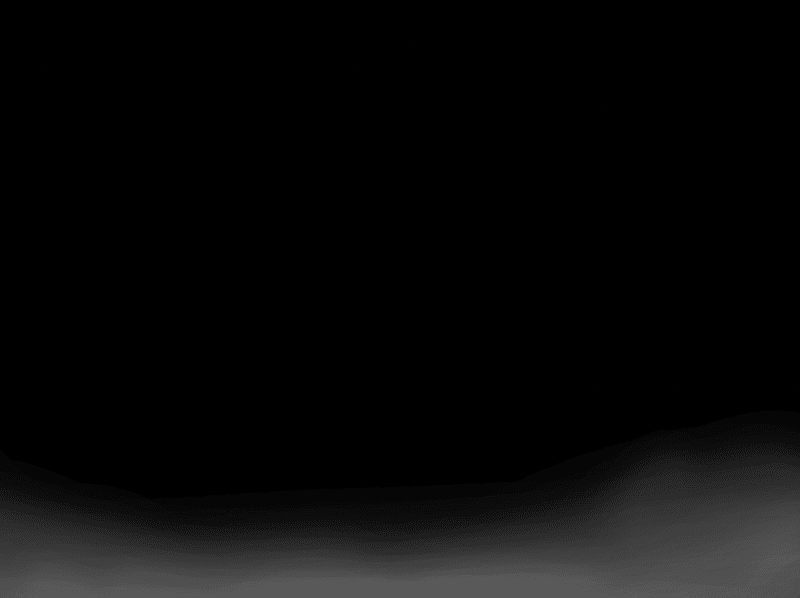
まず、焼き込み用のトーンカーブを作り、写真下の地面の部分の濃度を濃く(下に向けてグラデーションぽく濃くする)します。
地面をグラデーションで濃くすることにより、作品の重心が下がったことで重量感が増し、奥の明るい部分に視線を誘導することができます。
蛇足ですが、写真の重量感を減らしたい場合は、逆に地面を濃くせず明るめの方向に持っていくと、写真全体の重心が上がり、軽やかな印象にすることができます。
上記の調整で、十分奥行き感が増し作品の濃度のバランスが整いましたが、もう少しだけ手を加えます。

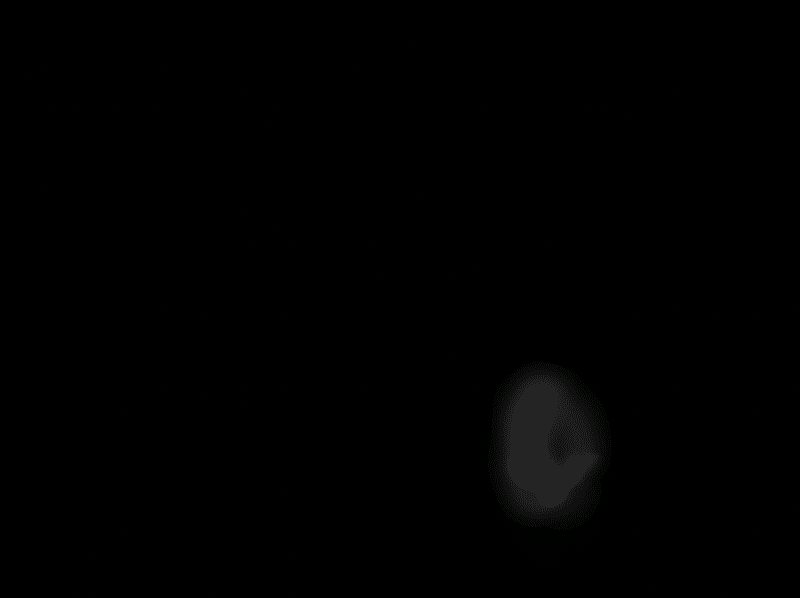
次のトーンカーブは焼き込みではなく覆い焼きとしてトーンカーブを追加します。
人物の周りだけ少し明るくしています。
なぜ人物全体を明るくしないのか。
人物全体を明るくしてしまうと妙に目立ち過ぎてしまい、人物の重量感も減ってスカスカになってしまいます。人物の周りだけ少し明るいことによって、鑑賞者が無意識に人物に目が行くようなギミックを狙っています。
それでは最後に写真を並べてみます。




今回の焼き込みと覆い焼きを使った濃度調整は、あくまで鑑賞者の視線を無意識にコントロールするためのものなので、やりすぎると嫌らしい雰囲気になってしまうのでさっぱりとした調整を心がけましょう。
この記事が気に入ったらサポートをしてみませんか?
